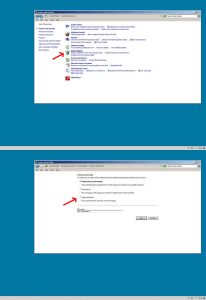Les étapes sont les suivantes:
- Démarrez l'ordinateur.
- Appuyez sur la touche F8 et maintenez-la enfoncée.
- Dans Options de démarrage avancées, choisissez Réparer votre ordinateur.
- Appuyez sur Entrée.
- Sélectionnez une langue de clavier et cliquez sur Suivant.
- Si vous y êtes invité, connectez-vous avec un compte administrateur.
- Dans les options de récupération du système, choisissez Restauration du système ou Réparation du démarrage (si cela est disponible)
Pour y accéder, suivez ces instructions :
- Démarrez l'ordinateur.
- Appuyez sur F8 et maintenez-la enfoncée jusqu'à ce que votre système démarre dans les options de démarrage avancées de Windows.
- Sélectionnez Réparer l'ordinateur de la Cour.
- Sélectionnez une disposition de clavier.
- Cliquez sur Suivant.
- Connectez-vous en tant qu'utilisateur administratif.
- Cliquez sur OK.
- Dans la fenêtre Options de récupération système, sélectionnez Réparation du démarrage.
Pour ouvrir la restauration du système en mode sans échec, procédez comme suit :
- Démarrez votre ordinateur.
- Appuyez sur la touche F8 avant que le logo Windows n'apparaisse sur votre écran.
- Dans Options de démarrage avancées, sélectionnez Mode sans échec avec invite de commande.
- Appuyez sur Entrée.
- Tapez : rstrui.exe.
- Appuyez sur Entrée.
1) Démarrez votre ordinateur en mode sans échec avec l'invite de commande en vous connectant en tant que compte avec des droits d'administrateur. 2) Tapez %systemroot%\system32\restore\rstrui.exe et entrez à l'invite de commande pour démarrer la fonction de restauration du système.
Comment restaurer Windows 7 à une date antérieure ?
Suivez les étapes de synthèse:
- Redémarrez votre ordinateur.
- Appuyez sur F8 avant que le logo Windows 7 n'apparaisse.
- Dans le menu Options de démarrage avancées, sélectionnez l'option Réparer votre ordinateur.
- Appuyez sur Entrée.
- Les options de récupération système devraient maintenant être disponibles.
Comment faire une restauration système ?
Créer un point de restauration
- Démarrez votre ordinateur.
- Connectez-vous en tant qu'administrateur ou avec n'importe quel compte d'utilisateur disposant de droits d'administration.
- Cliquez sur Démarrer > Tous les programmes > Accessoires > Outils système.
- Cliquez sur Restauration du système.
- Attendez que le logiciel s'ouvre.
- Cliquez sur Créer un point de restauration.
- Cliquez sur Suivant.
Combien de temps une restauration du système prend-elle Windows 7 ?
Combien de temps dure une restauration du système ? Cela prend environ 25 à 30 minutes. En outre, 10 à 15 minutes supplémentaires de temps de restauration du système sont nécessaires pour effectuer la configuration finale.
Comment créer une restauration du système ?
Créer un point de restauration
- Cliquez avec le bouton droit sur le bouton Démarrer, puis sélectionnez Panneau de configuration > Système et maintenance > Système.
- Dans le volet de gauche, sélectionnez Protection du système.
- Sélectionnez l'onglet Protection du système, puis sélectionnez Créer.
- Dans la boîte de dialogue Protection du système, saisissez une description, puis sélectionnez Créer.
Qu'est-ce que la restauration de Windows 7 ?
Lancez la fonction de restauration du système à partir du système d'exploitation Windows 7 via le panneau de configuration. La restauration du système crée périodiquement des points de restauration automatiques qui préservent les fichiers clés du système d'exploitation et le registre Windows.
Puis-je réinstaller Windows 7 ?
Pour formater votre disque dur pendant l'installation de Windows 7, vous devrez démarrer ou démarrer votre ordinateur à l'aide du disque d'installation de Windows 7 ou d'une clé USB. Si la page « Installer Windows » n'apparaît pas et que vous n'êtes pas invité à appuyer sur une touche, vous devrez peut-être modifier certains paramètres système.
Comment exécuter la restauration du système sous Windows 7 ?
Utilisez la restauration du système dans Windows 7 à partir du panneau de configuration. Pour démarrer avec la restauration du système sous Windows 7, ouvrez votre « Panneau de configuration ». Maintenant, cliquez sur "Sauvegarder votre ordinateur" sous Système et sécurité. Ensuite, cliquez sur "Récupérer les paramètres système sur votre ordinateur".
Où puis-je trouver la restauration du système dans Windows 7 ?
Comment utiliser la restauration du système sous Windows 7 ou Windows Vista
- Accédez au groupe de programmes Démarrer > Tous les programmes > Accessoires > Outils système.
- Cliquez sur l'icône du programme de restauration du système.
- Cliquez sur Suivant > dans la fenêtre Restaurer les fichiers et paramètres système qui aurait dû apparaître à l'écran.
Comment fonctionne la restauration du système ?
- La restauration du système est une fonctionnalité de Microsoft Windows qui permet à l'utilisateur de rétablir l'état de son ordinateur (y compris les fichiers système, les applications installées, le registre Windows et les paramètres système) à celui d'un point antérieur dans le temps, ce qui peut être utilisé pour récupérer des dysfonctionnements du système. ou d'autres problèmes.
- Points de restauration.
Pourquoi la restauration du système n'a-t-elle pas abouti ?
Si la restauration du système ne s'est pas terminée avec succès en raison de l'échec de la restauration du système à extraire le fichier ou à cause de l'erreur de restauration du système 0x8000ffff Windows 10 ou de l'échec de l'extraction du fichier, vous pouvez donc démarrer votre ordinateur en mode sans échec et sélectionner un autre point de restauration pour essayer .
Pourquoi la restauration du système échoue-t-elle ?
Pour contourner l'erreur La restauration du système ne s'est pas terminée avec succès, vous pouvez essayer d'exécuter la restauration du système à partir du mode sans échec : redémarrez votre ordinateur et appuyez sur F8 avant que le logo Windows n'apparaisse. Sélectionnez Mode sans échec et appuyez sur Entrée. Une fois le chargement de Windows terminé, ouvrez la restauration du système et suivez les étapes de l'assistant pour continuer.
Comment désactiver la restauration du système sous Windows 7 ?
Windows 7
- Cliquez sur le bouton Démarrer.
- Cliquez sur Panneau de configuration.
- Cliquez sur Système.
- Dans le volet de gauche, cliquez sur Protection du système. Si vous y êtes invité, saisissez votre mot de passe administrateur ou cliquez sur Continuer.
- Cliquez sur le bouton Configurer sur le disque sur lequel vous souhaitez désactiver la restauration du système.
- Sélectionnez l'option Désactiver la protection du système.
- Cliquez sur OK.
Où sont stockés les points de restauration du système Windows 7 ?
Où sont conservés les fichiers de point de restauration ?
- Ouvrez le Panneau de configuration / Récupération / Options de l'explorateur de fichiers / Affichage des dossiers.
- Décochez la case à côté de « Masquer les fichiers protégés du système d'exploitation » et cliquez sur Appliquer. Au fur et à mesure que vous le faites, le dossier System Volume Information apparaîtra dans le répertoire racine du disque C:, mais l'accès sera refusé.
Windows 7 crée-t-il automatiquement des points de restauration ?
Une fois que vous avez ouvert le Planificateur de tâches, regardez sous Microsoft \ Windows \ SystemRestore dans le volet de gauche. Notez que cela remplace tout ce qui est défini dans la section Déclencheurs, donc même si par défaut Vista planifie la restauration du système pendant 30 minutes après le démarrage, elle ne démarrera pas si vous utilisez l'ordinateur.
Comment restaurer les paramètres d'usine du PC ?
Pour réinitialiser votre PC
- Balayez depuis le bord droit de l'écran, appuyez sur Paramètres, puis sur Modifier les paramètres du PC.
- Appuyez ou cliquez sur Mise à jour et récupération, puis appuyez ou cliquez sur Récupération.
- Sous Tout supprimer et réinstaller Windows, appuyez ou cliquez sur Commencer.
- Suivez les instructions à l'écran.
Photo dans l'article de "Flickr" https://flickr.com/25797459@N06/17616773348